Лучшие индикаторы TradingView
Трейдинг через веб-терминалы с каждым годом становится всё популярнее, но у него есть один минус – в онлайн-платформах представлено слишком мало вспомогательных аналитических инструментов. К счастью, эту проблему решает ресурс TradingView, где пользователи выкладывают сотни индикаторов и систем.
Как уже все догадались, сегодня я рассмотрю лучшие индикаторы TradingView, которые могут пригодиться при торговле валютными парами, CFD-контрактами и опционами. Разумеется, данный рейтинг будет отражать лишь моё частное мнение, а оно, как известно, может идти в разрез с взглядами некоторых читателей.
Установка индикаторов на график TradingView
Для начала напомню, как установить на график TradingView индикатор. Для этого нужно зайти на сайт (рекомендую пользоваться русскоязычной версией) и открыть соответствующий раздел:
Поскольку стандартные инструменты всем нам хорошо известны (скользящие средние, стохастики, RSI и пр.), игнорируем их и сразу переходим в раздел «Публичные». Именно здесь и сосредоточены лучшие индикаторы TradingView, созданные пользователями.
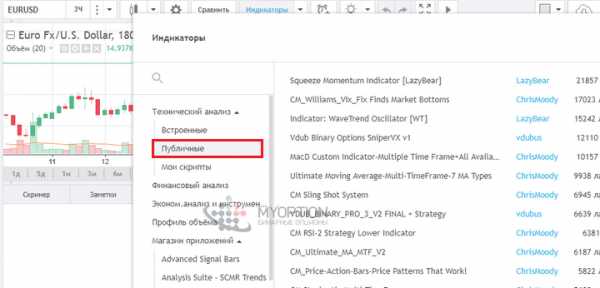
Особенные индикаторы TradingView
И первый алгоритм, который мне кажется интересным, называется SuperTrend V1.0. Фактически, это упрощённая версия канала Дончиана, т.е. он следит за динамикой локальных экстремумов и определяет с их помощью направление тенденции.

Если цена пробивает локальный максимум, на графике появляется стрелка вверх, а сама индикаторная линия перемещается под фактические котировки. В обратной ситуации, когда рынок после роста обновляет минимум, SuperTrend уведомляет нас о появлении точки входа в продажу.
Ещё один лучший индикатор TradingView, предназначенный для поиска тренда, представлен под названием TrendTraderStrategy. Он выполняет аналогичную функцию, но рассчитывается по иному принципу.

Обратите внимание – если SuperTrend привязан строго к локальным High/Low рынка, то динамика TrendTraderStrategy уже не так дискретна. Мои эксперименты показывают, что при определённых условиях оба индикатора приносят пользу (многое зависит от таймфрейма и выбранного актива).
Следующий интересный инструмент числится в платформе TradingView под именем CM_Pivot Points Daily To Intraday.

Из названия уже становится понятно, что он размечает пивот-уровни, которые обычно используются для расчёта внутридневных тейк-профитов и стоп-лоссов.
Если же нужно автоматически найти поддержки/сопротивления старшего порядка, рекомендую пользоваться модулем CM_OldSchool_Projected. На мой взгляд, он является лучшим индикатором TradingView в своём роде, так как позволяет быстро рассчитать потенциальные цели движения на ближайшую неделю, месяц, квартал или год.

Как можно заметить, CMOP строит два уровня – один выше цены открытия недели, а второй ниже, поэтому трейдеру остаётся лишь определиться с направлением сделки (этот вопрос должна решать конкретная торговая стратегия) и поставить на соответствующую планку тейк-профит.
Не менее интересен эксперт Open Close Cross Strategy. Я не просто так использовал термин «эксперт», дело в том, что этот лучший индикатор TradingView является полноценной торговой стратегией, которую можно даже оптимизировать через встроенный «тестер». Вот так её разметка выглядит на графике.

Синими стрелками здесь показаны точки входа в покупку, а красные указатели соответствуют сигналам на продажу, при этом сама система реверсная, т.е. на смену закрытой длинной позиции сразу же отрывается короткая.
Что же касается тестера, то его интерфейс появляется автоматически сразу после установки Open Close Cross Strategy на график.

Редактируя основные настройки индикатора, пользователь может посмотреть, как они влияют на результат спекулятивных операций (динамику эквити и величину просадки). На мой взгляд, это очень удобно, особенно если принять во внимание тот факт, что в веб-терминалах брокеров таких возможностей нет и в помине.
Candlesticks Patterns identified вишенка на торте TradingView
И последний полезный индикатор TradingView из моего списка числился в базе данных под названием Candlesticks Patterns identified.

Мне он нравится тем, что сам размечает свечные паттерны. Возможно, некоторые читатели впервые про них слышат, но более опытные трейдеры прекрасно знают главный недостаток таких фигур – их сложно искать на графике. Candlesticks Patterns Identifined в силу своих возможностей решает данную проблему.
Подводя итог, хочу ещё раз напомнить о том, что всё вышесказанное – моё личное мнение. Если кому-то перечисленные индикаторы кажутся устаревшими, банальными или просто не подходят для решения определённых задач, их всегда можно заменить альтернативными вариантами, благо на TradingView в общий доступ выложены сотни алгоритмов.
myoption.ru
Лучшие индикаторы для бинарных опционов в 2019 году без перерисовки: настройка, стратегии
В статье мы разберем лучшие индикаторы для бинарных опционов в 2019 году без перерисовки, распишем их настройку и по каким стратегиям на них торговать для заработка на бинарных опционах.
Индикаторы для бинарных опционов без перерисовки
Под перерисовкой в данном случае понимается некорректное изменение ранее рассчитанных показателей, когда график по прошествии некоторого времени начинает прибегать к банальному переписыванию прежних показаний.
Присутствие перерисовки может быть определено двумя способами:
- посредством визуального наблюдения. Оно осуществляется по мере удлинения всех основных таймфреймов. Ка правило, проявление нежелательного эффекта происходит уже через 25 свечей;
- посредством тестирования торговой стратегии, намеченной к применению. Для отслеживания используются сразу три варианта — Only Short, Only Long и Long and Short.
Торговля опционами индикаторы без перерисовки сводятся к трем условным группам, они могут быть
- Классическими. Речь идет о Полосах Боллинджера, Аллигаторе, MACD, скользящих средних.
- Комбинированных. Трейдеры добиваются неплохих результатов, пользуясь сочетаниями, к примеру, MACD с RSI или с CCI.
- Специализированными.
Стрелочные индикаторы для опционов без перерисовки
Одним из видов специализированных указателей для технического анализа являются стрелочные. Их отличает появление на графике отличающихся по цвету указателей, которые отображают, в каком направлении ожидается движение цены. При появлении указателей зеленого или синего цвета трейдеры получают сигнал покупать опционы ВВЕРХ. Когда появляется указатель красного цвета, то это служит приглашением к приобретению опционов ВНИЗ.
Хотя указатели именуются стрелочными, но они могут быть использованы и в виде точек. Когда закроется свеча со сформированным значком, то следует моментально входить в сделку. По большей части, стрелочными индикаторами пользуются при торговле классическими опционами. Для этого требуется наличие сильных ценовых уровней.
Почему сложно использовать стрелочные индикаторы без перерисовки
Использование стрелочных указателей для технического анализа сопряжено с двумя основными проблемами, возможное возникновение которых необходимо предусматривать при ведении торговли:
- Не исключено появление все той же перерисовки. В некоторых случаях после открытия стрелки могут исчезнуть или поменять направление. Это относится не только к последнему сигналу, но и ко всем предшествующим. Причиной служит не выполненная должным образом настройка стабилизирующего механизма в дисплее на поступление новых котировок. Понятно, что в такой ситуации полагаться на этот инструмент при ведении торговли никак нельзя. Предотвратить проблему не составляет особого труда. Если во время проведения тестирования сигнал сохраняется в неизменном виде даже в том случае, когда на ценовом графике наблюдается начало заметных перемен, то им можно смело пользоваться.
- Надежность поступающих сигналов. Для ведения торговли опционами надежность сигналов чрезвычайно важна, поэтому далеко не всеми дисплеями из представленного обширного ассортимента можно пользоваться в каждом конкретном случае. Инструментом должен предоставляться трейдеру предельно точный прогноз в отношении конкретных свеч или свечных диапазонов. Временным погрешностям здесь места быть не может.
Преимущества использования стрелочных индикаторов
Эти указатели для технического анализа заслужили славу полуавтоматических советников, что делает их особенно привлекательными для начинающих трейдеров. Стрелочные индикаторы:
- просты в использовании;
- позволяют получить удовлетворительные результаты независимо от того, с какими базовыми активами приходится работать и на каких временных интервалах планируется вести торговлю;
- без проблем сочетаются с прочими средствами технического анализа.
Опционный стрелочный индикатор “Consecutive Up/Down”
Любителям читать график с помощью самых точных стрелочные индикаторов для опционов без перерисовки понадобиться открыть сервис TradingView. Заходим в индикаторы и выбираем стратегию “Consecutive Up/Down”.
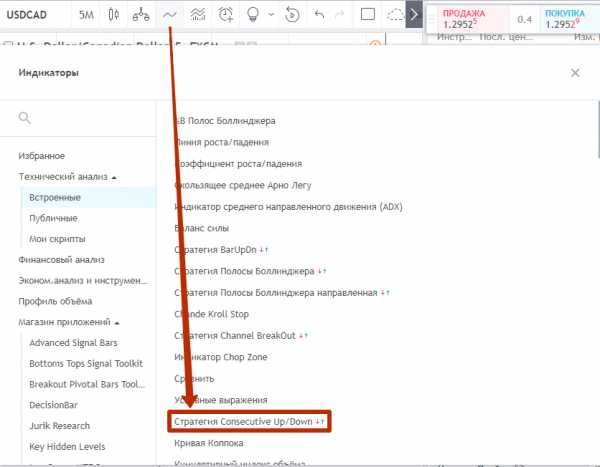
График должен выглядеть с установленной стратегией-индикатором следующим образом:
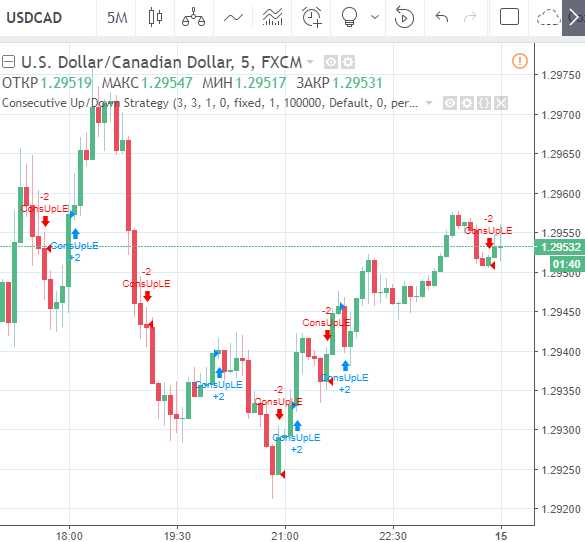
Не теряем возможность заработать на этом, ведь после сигнала стрелочного индикатора для бинарных опционов вниз мы видим, что 22 свечи закрылись зелёным цветом. Вероятнее всего, скоро последует красная свеча. Выбираем пару USD/CAD и заключаем сделку вниз со ставкой $50. Срок экспирации 5 минут на графике М5.
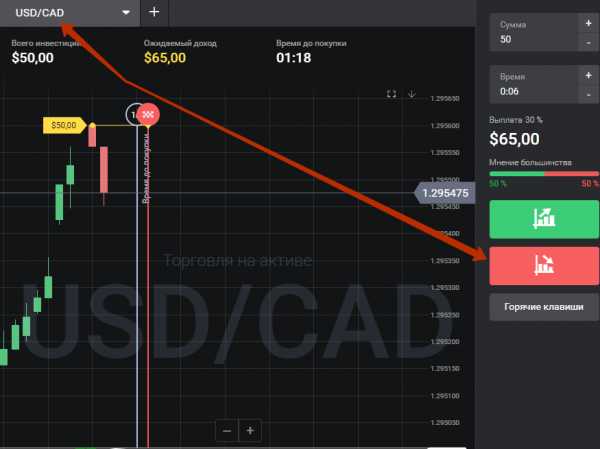
Видим, насколько сигнал от стрелочного индикатора оказался сильным. От точки входа цена достаточно далеко ушла, и в результате наш контракт был закрыт в плюс. Здесь всё просто, синяя стрелка вверх указывает на покупку опциона “вверх”, а красная стрелка вниз – на покупку опциона “вниз”.
Оптимизация стрелочного индикатора для бинарных опционов
Бывает, случаются ложные сигналы. В таких случаях лучше всего фильтровать тренд на часовом таймфрейме. Потом нужно игнорировать все сигналы от стрелочного индикатора на графике М5, которые расходятся с направлением, которое демонстрирует главный тренд на графике Н1.
Кроме этого, не забываем применять правило Мартингейла. Каждая проигранная сделка должна быть перекрыта второй или третей, но уже со ставками, увеличенными в 2,5 раза.
Какие индикаторы пользуются славой лучших
Чтобы сделать выводы о надежности сигналов различных инструментов, следует использовать их в течение достаточно продолжительного времени, тогда они будут достоверными.
На живом графике https://new.tradingview.com/chart можно познакомиться с превосходным дисплеем Binary Option Arrows. Для этого в меню понадобится нажать кнопку индикаторов, после чего ввести в окошке поиска «Arrows».
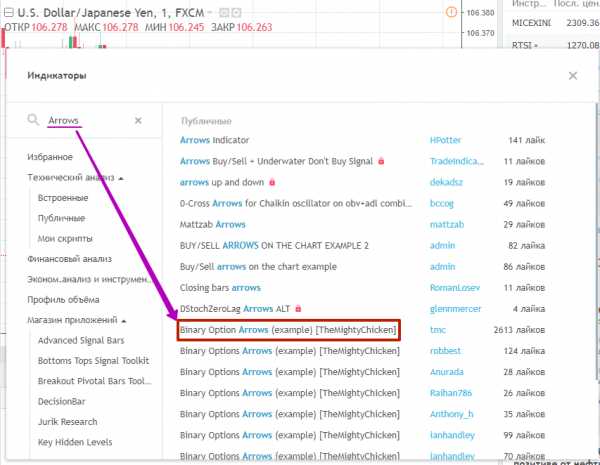
Действие Binary Option Arrows базируется на методе отбора сигналов по японским свечам харами. С появлением сигнала тут же отображается стрелка, указывающая направление, в котором предлагается открыть сделку.

Binary Option Arrows настраивается на желательный временной интервал. Добившись совмещения избранного актива, таймфрейма и настройки указателя технического анализа, трейдер становится создателем отличной стратегии.
Красными и зелеными полосами на представленном графике обозначаются убыточные и прибыльные сделки. Лучше всего входить на рынок после того, как завершится череда красных полос.
В рассматриваемом случае дисплей был открыт на таймфрейме 1М. Когда обнаружилась череда из трех красных полос, то тут же была открыта эта страница, настроен желательный актив, 60-секундный срок, определена инвестиция в 40$. Настало время поджидать появления сигнала к покупке опциона, который не замедлил поступить.

В поступлении сигнала о падении цены после того, как тренд был растущим, нет ничего особенного. Сделка на покупку опциона “Вниз” открывается сразу.
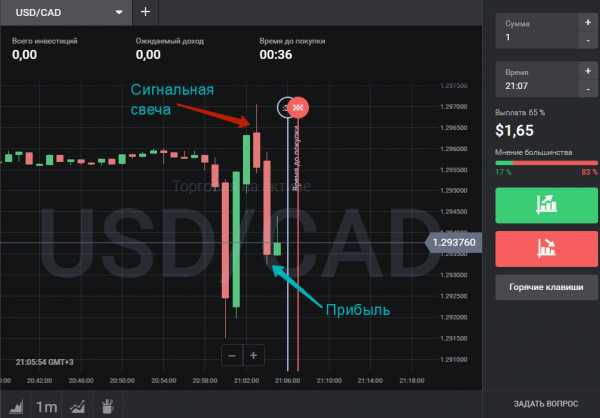
Получить прибыль в 72% за 60 секунд – превосходный результат, без всякого сомнения.
Воспользоваться индикатором Binary Option Arrows можно как в качестве самостоятельного инструмента, так и для того, чтобы совместить разные типы анализа, комбинируя с прочими индикаторами.
Выбор стратегии на основе использования индикаторов без перерисовки
Чтобы получать торговые сигналы, используя стратегию “Дровосек”, открывается текущий график цен для выбора определенной валютной пары или фондовых индексов. График настраивается на временной отрезок в 60 секунд, после чего подключается MACD вместе с тремя индикаторами скользящих средних (Moving Average). На представленных ниже скриншотах можно увидеть, как просто и изящно ведется торговля по Woodcutter.
Выставляются такие условия стратегии:
- MACD с настройками 15, 26, close, 2;
- Moving Average : 85, low, 0.
- Moving Average: 75, low, 0.
- Moving Average: 5, close, 0.
- таймфрейм графика — 1М;
- срок опциона — 5-10 минут.
Настройка Moving Average выполняется с помощью колесика настройки, позволяющего зайти в параметры настройки, чтобы задать в них требуемые значения показателей.
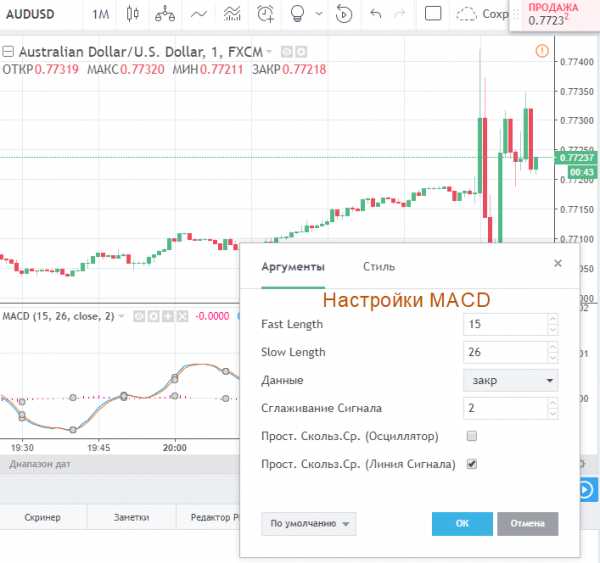
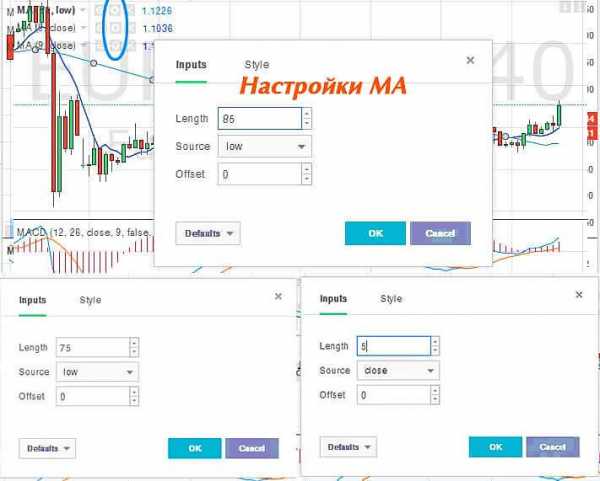
Чтобы было легче узнавать короткую MA (5, close, 0), воспользуемся вкладкой Style и зададим выразительный цвет и достаточную толщину линии.
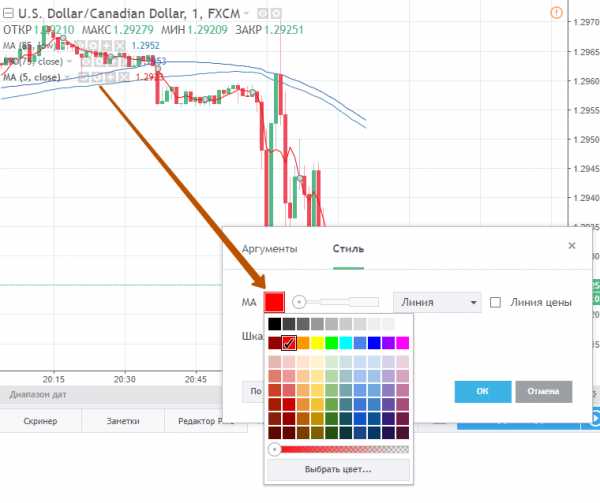
После этого переходим к определению торговых сигналов и торговле опционами. Используя стратегию “Дровосек”, стоит торговать классическими ВЫШЕ/НИЖЕ. Такой вариант представляется наиболее приемлемым и прибыльным
Покупка опциона ВВЕРХ

Напомним, что настройки и нанесение на график индикаторов для опционов без перерисовки проводилось в рамках живого графика, который предоставлен сервисом TradingView.
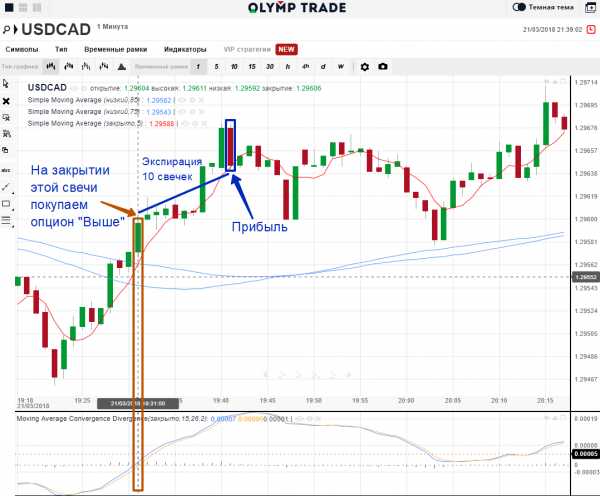
Линии Moving Average должны пересечься. Сигнальные линии MACD пересекут нулевой уровень в направлении снизу вверх. Появление таких показателей становится сигналом к переходу на страницу брокера для оформления сделки ВВЕРХ.
Покупка опциона ВНИЗ

Покупку следует выполнить в тот момент, когда:
- пересекутся линии средних скользящих;
- сигнальная линия MACD пересечет нулевой уровень в направлении сверху вниз.
Ведя торговлю опционами с использованием стратегии “Дровосек” срок сделки определяют, как правило, в 5-10 минут. Это гарантирует получение прибыли.
Рассмотрим пример успешной торговли. График валютной пары EUR/JPY подает вполне отчетливый сигнал с точки зрения стратегии “Дровосек”.

Как видим, стратегия “Дровосек” была использована весьма и весьма успешно.
Заключение
Если подытожить, то индикаторы для бинарных опционов без перерисовки должны соответствовать таким условиям:
- получению стабильных доходов, не связываемых с выбором конкретного таймфрейма, базового актива и брокера;
- своевременному формированию сигналов, которые будут поступать в необходимом объеме и содержать допустимый процент ошибочных;
- предоставлять трейдеру возможности откорректировать в соответствии с конкретной торговой ситуацией.
В отношении стрелочных индикаторов большинство трейдеров не советуют чрезмерно доверяться тем точкам входа, которые отображает график. Такими индикаторами лучше пользоваться, как своеобразным фильтром. В таком качестве они находят себе применение в арсенале используемых трейдером опционов инструментов технического анализа.
РЕЙТИНГ ЛУЧШИХ БРОКЕРОВ В 2019 ГОДУ
brokerbinary.top
руководство по использованию для начинающих
Многие трейдеры не понимают всю важность хорошего программного обеспечения для построения графиков. TradingView предоставляет трейдерам простую для понимания платформу, которая позволяет максимально комфортно работать с графиками.
В этом руководстве для начинающих по TradingView я рассмотрю все, что вам нужно знать для того, чтобы начать пользоваться данной платформой. Вы можете открыть TradingView в новой вкладке своего браузера.
Что такое TradingView?
TradingView – это одна из ведущих на сегодняшний день браузерных платформ для построения графиков, которая имеет широкий спектр параметров для настройки.
Брокеры часто ограничивают трейдеров в выборе торговой платформы. Их собственное программное обеспечение бывает неудобным и ограниченным в возможностях.
TradingView дает трейдерам возможность максимально персонализировать свои графики. Кроме того, TradingView также является социальной платформой. У вас есть возможность присоединиться к дискуссиям, следить за сделками других трейдеров, а также читать множество других материалов, постоянно создаваемых сообществом.
Профессиональная версия TradingView обходится не так дешево. Но для серьезных трейдеров, которые хотят использовать лучшее программное обеспечение, это может стать неплохой инвестицией.
Почему я должен использовать TradingView?
Большинство брокеров зарабатывают, когда трейдеры теряют деньги. Это факт. С их точки зрения нет никакого стимула предоставлять трейдерам удобную торговую платформу, которая бы имела самые современные инструменты и обладала бы расширенной функциональностью. Это только бы улучшило торговые показатели трейдеров и привело бы к снижению прибыли брокеров. Конечно, не все брокеры действуют подобным образом, но для многих из них подобная бизнес модель вполне рабочая.
C другой стороны, прибыль компаний, которые создают платформы для построения графиков основана на том, чтобы предоставить трейдерам максимальное количество полезных инструментов для анализа графиков. Чем лучше и удобней будет работа с графиками, тем большее количество пользователей будут пользоваться данной платформой.
Брокеры, которые работают по принципу кухни, сосредоточены на получении прибыли, генерируемой с убытков трейдеров. Онлайн платформы направлены на то, чтобы предоставить трейдерам наилучший опыт построения и использования графиков. Как трейдер, вы, очевидно, хотите зарабатывать деньги. Пользовались бы вы программным обеспечением вашего брокера, если бы знали, что оно мешает вам зарабатывать деньги? Скорее всего, нет.
TradingView поможет вам подняться на следующий уровень торговли, предлагая множество инструментовдля построения графиков и технического анализа. По этим и многим другим причинам, я считаю, что TradingView – это одна из лучших графических платформ, доступных в настоящее время трейдерам.
Как создать аккаунт на TradingView?
Для создания учетной записи вы можете просто перейти по этой ссылке и нажать на кнопку «Регистрация» в правом верхнем углу. Введите имя пользователя, электронный адрес, пароль, и все готово! Вы успешно создали бесплатную учетную запись на TradingView.
Бесплатный аккаунт дает вам доступ к следующим функциям:
- Просмотр графиков.
- Три индикатора на график.
- Возможность сохранять один график.
- Один шаблон для индикаторов.
- Один расширенный список наблюдения.
- Один расчет индикатора по другому индикатору.
Использование бесплатного аккаунта означает, что вы будете время от времени видеть рекламу. Однако она не слишком навязчива.
TradingView предлагает четыре типа учетных записей:
- Бесплатный аккаунт.
- Про аккаунт.
- Про+ аккаунт.
- Премиум аккаунт.
Если вы перейдете по этой ссылке и немного прокрутите вниз, вы увидите подробное сравнение возможностей всех четырех типов аккаунтов.
На этой же странице вы сможете подписаться на бесплатную пробную версию, которой вы сможете пользоваться в течение одного месяца. Помните, что бесплатная пробная версия автоматически обновится до платной подписки, как только она закончится. Поэтому вам придется вручную деактивировать подписку до конца пробного периода.
Обзор интерфейса
Прежде чем мы приступим к изучению интерфейса, вот краткий совет. Вы можете отменить все, что вы сделаете на графике, используя сочетание клавиш CTRL+Z. Вы также можете использовать стрелку отмены на верхней панели инструментов. Поэтому если вы что-то поменяли, вы можете немедленно отменить это.
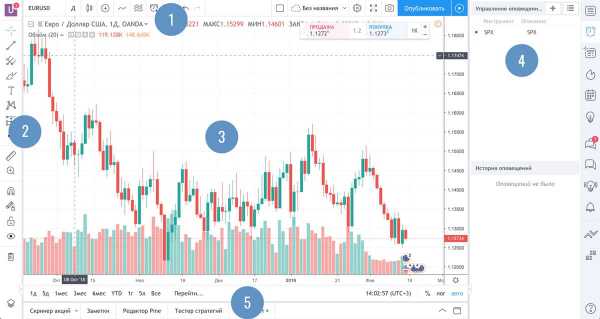
На изображении выше я обозначил основные разделы платформы:
- Это верхняя панель инструментов, где вы сможете найти такие вещи, как таймфреймы, настройка отображения графика, индикаторы, оповещения и т. д.
- Левая сторона станет вашим наиболее часто используемым разделом на TradingView. Здесь размещены все инструменты, которые вы можете разместить на графике.
- Это основная область графика, где вы сможете использовать индикаторы и инструменты рисования.
- Здесь вы можете найти свои торговые иструменты, списки наблюдения, а также некоторые другие удобные функции, такие как оповещения, экономический календарь и социальные возможности.
- Нижняя панель инструментов в основном используется для заметок и тестирования.
Главная область
Если вы никогда ранее не использовали TradingView, вероятно сейчас вам все кажется слишком непривычным и неудобным. Однако интерфейс платформы можно с легкостью настроить на свой вкус. Для этого щелкните правой кнопкой мыши в главной области и выберите пункт «Настройки…». Откроется новое окно, где вы сможете изменить все параметры:
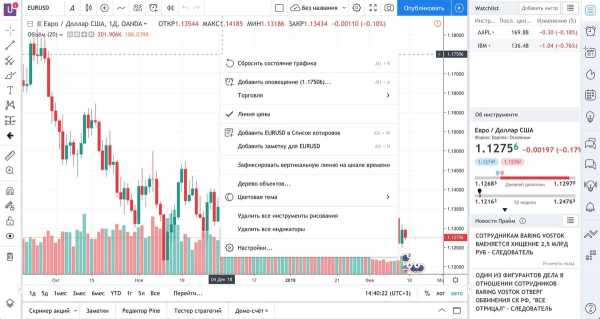
Вы можете настроить отображение линии цены, настроить цветовую схему, переключиться со светлой темы на темную и т. д. Я настоятельно рекомендую выделить некоторое время для настройки отображения ваших графиков. Это ваше персональное торговое пространство, поэтому вы должны сделать его максимально удобным для себя.
Если вы хотите начать с чистого листа и удалить с графика все индикаторы и инструменты для рисования, щелкните правой кнопкой мыши в главной области графика и выберите “Удалить все инструменты рисования” или же “Удалить все индикаторы”. Это удалит все с ваших графиков, кроме свечей.
Контекстное меню, вызываемое правой кнопкой мыши, содержит множество функций, которые вам пригодятся. Одной из таких функций является функция «Сбросить состояние графика». Если вы изменили масштаб своего графика, вы можете вернуться к масштабу по умолчанию, а также к текущей свече.
Еще одна удобная функция в контекстном меню – это функция «Добавить оповещение». Она позволяет вам создать оповещение по текущей цене в месте, где вы кликнули правой кнопкой мыши. Откроется новое окно, в котором вы сможете изменить все параметры по своему вкусу.
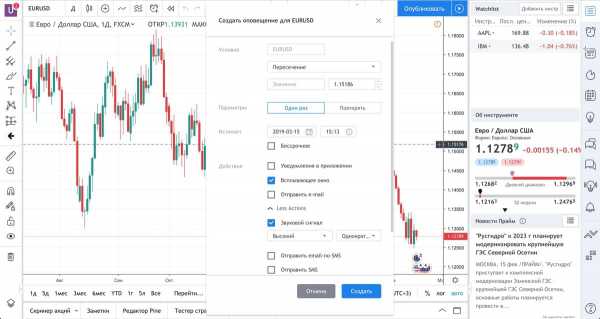
Как видите, TradingView позволяет настроить отправку оповещений по электронной почте или по SMS.
Также с помощью щелчка правой кнопкой мыши вы добавить текущий инструмент в свой список наблюдения. Для этого нажмите «Добавить XXX в список котировок».
Верхняя панель инструментов
На верхней панели TradingView размещено довольно много полезных инструментов, но есть и те, которые вам не понадобятся.
- Вы можете выбрать любой удобный для вас таймфрейм. Когда вы наводите курсор на разные таймфреймы, справа появляется звезда. Нажав на эту звезду, вы пометите данный таймфрейм как избранный. Он будет помещен в верхней части вашего графика. Это поможет вам быстро переключаться между разными таймфреймами.
- Здесь настраивается формат отображения графиков. Вы можете выбрать бары, свечи, а также более экзотические форматы, к примеру графики Ренко.
- Эта кнопка содержит список всех возможных индикаторов. Справа есть встроенный список. Просто введите имя индикатора, и появятся все индикаторы с данным именем. Вы можете добавить несколько индикаторов на свой график.
- Кнопка шаблона индикаторов, с помощью которой вы сможете сохранить выбранный вами набор индикаторов, а также быстро добавлять нужные индикаторы одним щелчком мыши.
- Кнопка для создания оповещений. Однако проще всего будет щелкнуть правой кнопкой мыши в главном окне графика на том уровне цены, где вы хотите создать нужное вам оповещение. Если вы предпочитаете использовать кнопку, вам придется вводить всю необходимую информацию самостоятельно.
- Кнопка, которая выглядит как квадрат, является макетом вашего главного окна. Эта функция доступна только для платных подписчиков. Если вы нажмете на эту кнопку, вы сможете разделить главное окно на несколько. Это позволит вам сравнивать различные торговые инструменты в одном окне.
- Следующая кнопка одна из самых полезных. Она позволяет сохранять настройки вашего графика. Любая настройка, сделанная вами, может быть сохранена с помощью этой функции. Индикаторы, инструменты рисования, избранное – все это останется сохраненным. Ваши графики автоматически сохраняются, даже когда вы закрываете браузер. Эта кнопка позволяет вам иметь несколько шаблонов для разных целей. Например, вам могут потребоваться разные шаблоны для торговли валютами и акцими. Если вы нажмете «Загрузить график» в выпадающем меню, вы увидите все шаблоны, между которыми вы сможете легко переключаться. Всегда полезно сохранить хотя бы один шаблон отображения ваших графиков.
- Кнопка «Свойства графика» открывает окно со всеми параметрами настройки.
- Полноэкранная кнопка переводит график в полноэкранный режим. Чтобы выйти из полноэкранного режима, нажмите Escape.
Значок камеры позволяет сделать снимок экрана. При нажатии на эту кнопку сразу же сгенерируется URL-адрес изображения вашего графика, которым вы сможете поделиться.
Кнопка «Опубликовать» относится к социальным функциям TradingView.
Правая панель инструментов
Правая панель инструментов содержит множество функций, которые для вас могут оказаться необязательными, особенно если вы начинающий трейдер. Рассмотрим наиболее полезные функции.
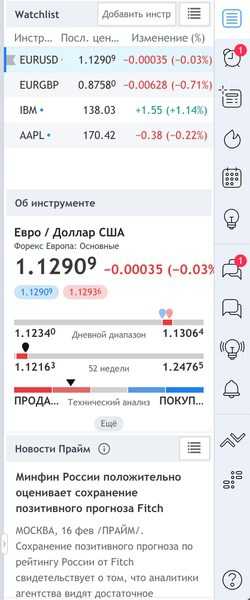
В окне «Об инструменте» содержится некоторая информация о вашем текущем инструменте. Окно «Новости» покажет вам последние новости. Вы можете изменить размеры областей «Об инструменте» и «Новости» по своему вкусу. Если вы вообще не хотите видеть эти поля, вы можете перетащить их вниз, и они целиком скроются с вашего экрана.
Над этими двумя полями вы найдете список наблюдения (Watchlist). Здесь вы можете управлять инструментами, за которыми хотите следить.
Список наблюдения может быть настроен несколькими способами. Вы можете добавить или удалить любые инструменты, а также изменить их порядок. Чтобы добавить инструмент, начните вводить его символы в поле «Добавить инструмент» в правом верхнем углу. К примеру, если вы введете BTC, появится длинный список доступных пар биткоинов.
Вы можете сделать этот список короче, выбрав нужный вам рынок. На вкладке форекс вы найдете все валютные пары. Есть также вкладка криптовалют, акций, индексов, фьючерсов и CFD. Также вы можете выбрать поставщика котировок.
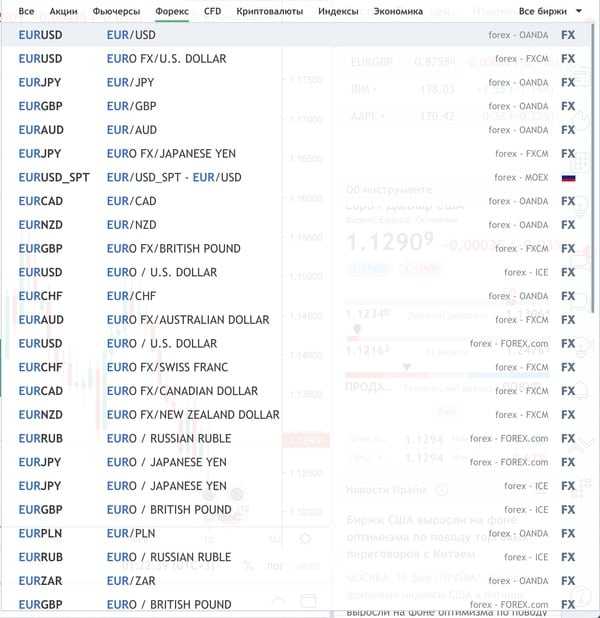
Правая панель инструментов имеет возможность сохранять ваши списки наблюдения. Если вы нажмете на маленькую кнопку справа от поля «Добавить символ», вы найдете опции для создания, сохранения и загрузки списка наблюдения.
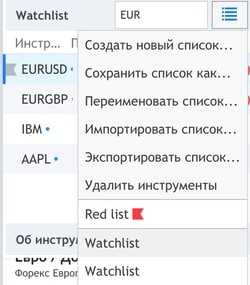
Это меню также содержит ваши сохраненные списки наблюдения для быстрого и удобного переключения.
Слева от валютных пар есть значок выбора цветного флага. Это поможет вам еще больше организовать ваши инструменты. К примеру, вы можете отметить инструменты, которыми сейчас торгуете.
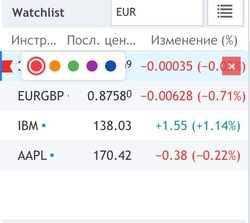
Рассмотрим кнопки, которые находятся справа от списка просмотра.
- Кнопка просмотра вашего списка.
- Список ваших оповещений.
- «Окно данных», которое показывает все данные про текущий торговый инструмент.
- «Лидеры рынка» относится к фондовому рынку и показывает лидеров роста.
- Кнопка календаря, в котором собраны все экономические события на эту неделю.
- «Мои идеи» служит для записи ваших идей и создания заметок.
- Следующий раздел представляет собой социальные функции платформы TradingView.
- В самом низу находится раздел помощи.
Левая панель инструментов
Как уже упоминалось ранее, левая панель инструментов содержит инструменты для рисования. Здесь довольно много кнопок, и вы будете часто их использовать.
Любой инструмент рисования может быть вынесен на левую панель. Просто наведите курсор мыши на инструмент, который вы хотите добавить, и нажмите на звездочку.
- Самая первая кнопка – это кнопка вашего профиля, где вы можете изменить настройки своего профиля.
- Кнопка перекрестия. Она позволяет вам изменить курсор мыши на точку, стрелку или перекрестие – в зависимости от того, что вам больше нравится.
- Инструменты для рисования линий: горизонтальные линии для уровней, линии тренда, вертикальные линии, параллельные каналы.
- Инструменты Фибоначчи, линии Ганна, а также вилы Эндрюса.
- Рисование фигур.
- Инструмент для текстовых и визуальных заметок.
- Гармонические паттерны, графические фигуры, волны Эллиота.
- Эта кнопка дает вам доступ к «Длинной позиции» и «Короткой позиции». Эти инструменты потрясающие. Они дают вам возможность визуально размещать на графике вашу точку входа, стоп-лосс и тейк-профит. Вдобавок ко всему этот инструмент сообщит вам количество пунктов в вашем стоп-лоссе и тейк-профите, а также соотношение риска к прибыли. Теперь вам не нужно тратить время на подсчет RR – он прямо перед вами.
- Значки для различных обозначений на графике.
- Кнопка линейки – также удобный инструмент. Это позволяет вам измерить количество пунктов и временных отрезков в определенной области.
- Кнопка масштаба.
- Магнит позволяет вам притягивать различные объекты к ближайшим ценам.
- Оставаться в режиме рисования.
- Зафиксировать все объекты.
- Скрыть все объекты рисования.
- В нижней части левой панели инструментов находится кнопка удаления. С помощью нее вы можете быстро удалить все инструменты рисования, а также удалить все индикаторы или убрать вообще все с вашего графика.
- Кнопка отображения ваших избранных инструментов.
- Список используемых вами инструментов, который открывается в отдельном окне.
Это может занять некоторое время, прежде чем вы запомните, где находится каждая из кнопок и что она делает. Не забывайте, что любой из выбранных вами инструментов может быть добавлен на панель избранного.
Нижняя панель инструментов
На нижней панели есть несколько полезных вещей. Вы также можете изменить размер этой области, если вам не нужны эти данные.
Сначала идут различные отрезки времени. Это быстрый способ посмотреть на выбранный вами инструмент в течение определенного промежутка времени. Например, если вы нажмете «Все», вы увидите движение инструмента за все время. В зависимости от того, какой промежуток времени вы выбираете, временные отрезки также будут меняться. Это будет удобно для тех из вас, кто любит торговать на больших таймфреймах. Вы сможете увидеть, как менялась цена инструмента за определенный промежуток времени.
Далее идет кнопка «Перейти…». Она позволяет быстро перейти к определенной дате и времени.
Настройка часового пояса. Вы можете изменить часовой пояс на тот, который вам нужен. В самом начале часовой пояс будет автоматически настроен на то место, где вы сейчас находитесь.
Рядом находятся параметры вертикальной оси на графике.
Скринер акция позволяет вам быстро фильтровать нужные для вас акции.
Текстовые заметки дают вам возможность оставлять заметки для ваших инструментов.
И наконец разберем торговую панель. Вы можете выбрать «Paper Trading», которая представляет собой демо-счет в TradingView. Вы также можете подключить учетную запись своего брокера, для этого вам нужно будет нажать на шестеренку справа и кликнуть «Выбрать другого брокера». Правда количество брокеров сильно ограничено.
MetaTrader или Tradingview?
MetaTrader 4 – самая распространенная платформа среди трейдеров форекс. Она бесплатна, она быстро грузится, для нее написано множество индикаторов и советников. Однако в ней есть свои ограничения и неудобства.
К примеру:
- Неудобство использования трендовых линий.
- Вы можете потерять все свои данные, если с вашей системой что-то случится.
- У вас есть доступ к ограниченному количеству рынков.
- Вы можете использовать демо-счет только на протяжении 30 дней.
- Отсутствует техническая поддержка.

Рассмотрим каждый пункт поподробней.
Неудобство использования трендовых линий
Если вы используете MetaTrader 4 достаточно долгое время, тогда вы знаете, что трендовые линии на вашем графике столь же ненадежны, как и ваши средства у брокера форекс с регистрацией на Каймановых островах – вы никогда не знаете, есть ли он там или нет.
Представьте, что вы часами рисовали трендовые линии на своих графиках. В следующий момент, когда вы переключаетесь на более низкий таймфрейм, ваши линии тренда смещается в сторону.
Если ваш торговый подход требует использования трендовых линий, то платформа MetaTrader 4 будет для вас слишком неудобна.
Вы можете потерять все свои данные, если с вашей системой что-то случится
Платформа MetaTrader должна быть установлена на вашем локальном устройстве. Это означает, что если ваш компьютер выйдет из строя, все ваши данные потеряются, в том числе все ваши настройки. Также вы можете столкнуться с трудностями, если вам придется переустановить Windows.
Кроме того, если вы захотите торговать, находясь за границей, для вас это может оказаться проблемой, если у себя дома вы торгуете со стационарного компьютера. Не говорите, что вы можете торговать с помощью телефона или планшета. Это несерьезно.
Таким образом, в какой-то момент вам придется заново отрегулировать все ваши настройки графиков, что может оказаться достаточно неудобным. Особенно, если вы торгуете с помощью несколько платформ MetaTrader одновременно и наблюдаете за множеством инструментов.
У вас есть доступ к ограниченному количеству рынков
Изначально платформа MetaTrader создавалась для трейдеров форекс. До сих пор предлагаемые торговые инструменты чаще всего ограничиваются валютными парами. Однако некоторые брокеры могут предлагать торговлю и CFD, предоставляя вам возможность торговать индексами и некоторыми популярными акциями. Но в основном все ограничивается только рынком форекс.
Если вы являетесь последователем трендовой торговли (как и я), вам потребуется следить за множеством инструментов, включая валюты, индексы, акции. MetaTrader в этом плане является серьезным ограничением. Вам придется открывать различные брокерские счета, чтобы получить доступ к полному спектру рынков.
Если вы торгуете акциями, опционами или фьючерсами, MetaTrader будет вообще вам не доступен. Я бы сказал, что использовать платформу MT4 имеет смысл только тогда, когда вы являетесь трейдером форекс или готовы торговать ограниченным количеством CFD.
Вы можете использовать демо-счет только на протяжении 30 дней
Если вы зарегистрируете реальный счет в MetaTrader, вы сможете пользоваться торговой платформой неограниченное количество времени. Однако если вы открываете демо-счет, вам придется снова регистрироваться спустя 30 дней.
Каждые 30 дней вы будете получать сообщение «неверный аккаунт», и вам нужно будет заново регистрировать свои данные. Со временем это раздражает.
Вы не можете винить в этом ограничении брокера: с помощью этого способа он пытается заставить вас открыть реальный счет, к тому же он не хочет давать вам просто так пользоваться его котировками и торговой платформой.
Так что если вы хотите использовать платформу MetaTrader для отслеживания нескольких рынков, будьте готовы столкнуться с этой проблемой.
Отсутствует техническая поддержка
Очевидно, что в MetaTrader существуют определенные ограничения, но знаете, что неприятней всего? Если вы обнаружите какие-либо проблемы или ошибки в работе платформы, не ожидайте, что они будут решены – этого не случится.
Почему? MT4 – это бесплатная платформа. Кто заплатит команде поддержки, чтобы отвечать на ваши вопросы или решать ваши проблемы? Никто. Поэтому с какими проблемами вы бы ни столкнулись, примите, что с ними придется смирится.
Чем мне нравится TradingView?
У TradingView нет проблем с линиями тренда как в MetaTrader.
Все ваши настройки автоматически сохраняются в облаке, поэтому вы никогда не потеряете свои данные, даже если ваш компьютер выйдет из строя. Все на лету синхронизируется между компьютером, ноутбуком и мобильным телефоном. Это обеспечивает надежную и бесперебойную работу.
У вас есть доступ к огромному количеству рынков: форекс, акции, сырьевые товары, товары сельского хозяйства, индексы, облигации, металлы, криптовалюты и т. д. Это является идеальным для трейдеров, которые всегда находятся в поисках сильного тренда (таких, как я).
Вам не нужно заново регистрировать учетную запись каждые 30 дней, потому что срок ее действия никогда не закончится.
Команда поддержки отвечает на ваши вопросы и исправляет обнаруженные вами ошибки.
TradingView имеет множество полезных функций, которые наверняка улучшат ваш опыт торговли.
Вы можете прочесть мое руководство по TradingView и освоится с интерфейсом платформы всего за 20 минут.
TradingView имеет удобную функцию оповещений
Если вы являетесь свинг или позиционный трейдером, большую часть времени вы проводите вне рынка, ожидая подходящих торговых возможностей или хорошую точку входа.
Обычно вам приходится постоянно проверять свои графики, чтобы увидеть, появились ли подходящие торговые условия. Но иногда на рынке могут произойти внезапные события, и цена быстро достигнет вашего уровня. Но вы пропускаете это движение из-за того, что в данный момент не смотрите на графики.
Однако вы можете создать оповещение, которое сообщит вам, когда цена достигнет нужной вам точки входа.
Для этого:
- Наведите курсор мыши на нужный вам уровень.
- Кликните правой кнопкой мыши и нажмите “Добавить оповещение”.

После того, как вы все настроите, вы будете получать оповещения по электронной почте или SMS, когда цена достигнет вашего уровня. Теперь вы никогда не пропустите нужную точку входа.
TradingView дает вам возможность пользоваться нестандартными индикаторами
Существует множество торговых индикаторов, и иногда трейдеры платят деньги за особые индикаторы, которых нет в открытом доступе.
TradingView разработал язык программирования под названием «Pine Script», где пользователи могут разрабатывать свои собственные индикаторы и загружать их в TradingView.
Это означает, что вы можете найти практически любые торговые индикаторы в одном месте и пользоваться ими совершенно бесплатно.
В отличие от MetaTrader, где вам придется искать индикаторы на форумах или специальных веб-сайтах, TradingView хранит все индикаторы в одном месте, что сэкономит вам массу времени.
Для этого вы просто:
- Нажимаете на кнопку “Индикаторы”.
- Выбирайте нужный вам индикатор.
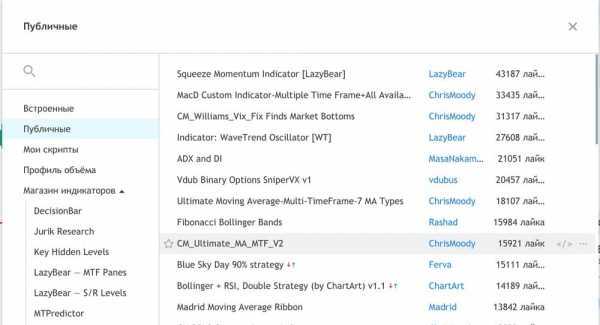
Здесь вы увидите несколько разделов с индикаторами:
- Встроенные – популярные индикаторы, встроенные в платформу TradingView (например, MACD, RSI, Стохастик и т. д.).
- Публичные – пользовательские индикаторы, созданные пользователями TradingView.
- Мои скрипты – раздел, в котором вы можете создавать и настраивать свои собственные индикаторы.
- Профиль объема – инструмент анализа распределения цен внутри торгового объема.
- Магазин индикаторов – платные индикаторы с расширенными возможностями.
Вы можете использовать относительную силу инструмента для поиска торговых возможностей
Относительная сила инструмента показывает силу данного инструмента относительно других инструментов.
К примеру, сила евро определяется по его котировкам к доллару, фунту, йене. Сила акции определяется по ее отношению к индексу.
Это информация может оказаться для вас чрезвычайно полезной. К примеру, вы можете с большей уверенностью открывать длинную позицию по инструменту, который является более сильным. Относительно сильный инструмент имеет тенденцию двигаться в вашу пользу, совершая лишь небольшие откаты. Это означает, что ваша торговая установка будет иметь больше шансов на успех.
Вот как можно определить относительную силу в Tradingview:
- Нажмите на кнопку «Сравнить» на верхней панели.
- Выберите соответствующий инструмент (сектор или индекс).
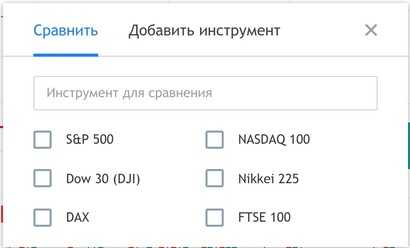
К примеру, если я определяю относительную силу евро, я делаю сравнение с EUR/USD, EUR/CAD, EUR/JPY, EUR/AUD и т. д. Если я смотрю на европейскую акцию, я сравниваю ее с индексом DAX.
Вы можете использовать нестандартные таймфреймы
В большинстве торговых платформ представлено ограниченное количество таймфреймов. Чаще всего вы можете выбирать только между: M1, W1, D1, h5, h2, M30, M15, M5, M1.
Но что делать, если вам нужны необычные таймфреймы, вроде 7-часовых?
TradingView позволяет настраивать таймфреймы любым удобным для вас способом – будь то 7 минут, 7 часов, 7 дней, 7 недель или даже 7 месяцев.
Вот как это можно сделать:
- Нажмите на таймфреймы.
- Введите нужное число и выберите между минутами, часами, днями, неделями, месяцами.
Также вы можете расположить различные таймфреймы в отдельных окнах рядом друг с другом. Это особенно полезно для внутридневных трейдеров, которые хотят знать, что происходит в данный момент с ценой на более старшем таймфрейме.
Экономический календарь прямо перед вами
Как часто вы терпели убытки в трейдинге из-за того, что не знали, когда выходит важная новость или отчетность компании? Это неприятно. Я сам постоянно теряю из-за этого деньги.
Поэтому обратите внимание на экономический календарь TradingView:
- Нажмите на кнопку «Экономический календарь» на правой панели.
- Нажмите на кнопку «Глобуса» и отфильтруйте ваши новости.
- Также вы можете выбрать показ только самых важных новостей.
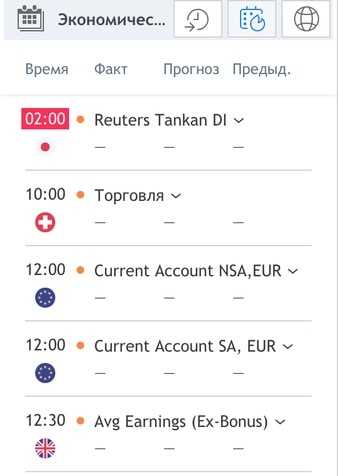
Ниже расположен календарь отчетности:
Также все новости отображаются в нижней части графика, поэтому они вас никогда не застанут врасплох.
Если по каким-то причинам вы не видите значка новостей, вы можете:
- Щелкнуть правой кнопкой мыши и выбрать пункт «Настройки».
- Перейти на вкладку «События и оповещения»
- Установите флажок «Показывать экономические события на графике»
Вы увидите что-то вроде:
Когда новые свечи приближаются к символам событий внизу графика, это означает, что скоро ожидается выход новостей.
Одноко есть одно “Но”
Многие функции в TradingView, в том числе и некоторые, которые были описаны в этой статье, платные. Вам придется приобрести подписку, чтобы начать ими пользоваться.
Как насчет бесплатного аккаунта на TradingView? Конечно, вы можете использовать и его, однако вы столкнетесь с определенными ограничениям. Однако для вас они могут оказаться совсем некритичными.
Разработчиков можно понять: им нужен денежный поток для поддержания разработки платформы, оплаты серверов, технической поддержки и т. д.
Подойдет ли вам платформа TradingView?
TradingView не подойдет для вас, если:
- Вы торгуете опционы.
- У вас небольшой депозит.
- Вы скальпер.
Вы торгуете опционы
Платформа TradingView не предназначена для трейдеров, торгующего опционы, потому что она не предоставляет инструментов для анализа опционов.
У вас небольшой депозит
Если размер вашего депозита меньше 1000 долларов, подписка на TradingView для вас точно не имеет смысла. Годовая подписка на данный момент обойдется в 155 долларов, что составит 15% от вашего торгового счета в 1000 долларов.
Это означает, что вы должны зарабатывать хотя бы 15% в год, чтобы компенсировать это вложение. Поэтому лучше используйте бесплатную версию платформы или оставайтесь на MetaTrader.
Вы скальпер
Для скальпера важна скорость, потому что вам придется принимать торговые решения за доли секунды. Однако TradingView не работает настолько быстро в отличие от некоторых других платформ, предназначенных специально для скальперов.
Кто может использовать TradingView?
TradingView подойдет для вас, если:
- У вас достаточный размер депозита.
- Вы одновременно торгуете на разных рынках.
- Вы свинг трейдер или позиционный трейдер.
У вас достаточный размер депозита
Тогда годовая подписка на платформу TradingView будет для вас отличной инвестицией. Но для этого вам потребуется иметь депозит в размере хотя бы в 5000 долларов. Тогда подписка обойдется вам всего лишь в несколько процентов годовых.
Вы одновременно торгуете на разных рынках
TradingView предоставляет графики и инструменты по форексу, акциям, фьючерсам, индексам и т. д.
Поэтому если вы торгуете на многих рынках, TradingView значительно облегчит вашу жизнь, потому что теперь вам потребуется всего лишь одна платформа для анализа графиков.
Вы свинг трейдер или позиционный трейдер
Свинг трейдеры и позиционные трейдеры полагаются в основном на технический анализ для принятия торговых решений. И TradingView предлагает одну из лучших платформ на рынке для построения графиков и технического анализа. Также TradingView вполне подойдет и для внутридневных трейдеров.
Заключение
TradingView – отличная онлайн платформа для построения графиков и технического анализа. Вы можете использовать эту платформу для ежедневного анализа ваших торговых инструментов.
Вот краткий список вещей, которые удобно запомнить:
- Вы запутались и добавили на график много лишнего? Используйте CTRL+Z, чтобы все отменить.
- Хотите быстро очистить ваши графики? Используйте кнопку корзины.
- Вы можете с легкостью увеличивать и уменьшать масштаб, просто прокручивая колесико мыши вверх или вниз.
- Вы можете сохранить различные шаблоны ваших графиков, нажав на кнопку облака.
- Обязательно добавьте в избранное ваши любимые таймфреймы и инструменты для анализа.
- Используйте кнопки «Длинная позиция» и «Короткая позиция», чтобы сэкономить свое время и увидеть параметры ваших открытых позиций.
- Добавляйте оповещения, щелкнув правой кнопкой мыши по вашей текущей позиции курсора.
На этом завершается мое руководство для начинающих по TradingView. Конечно, здесь описаны далеко не все функции, однако если вы начнете пользоваться данной платформой постоянно, вы сможете найти еще много полезных для себя возможностей.
traderblog.net
Работа с индикаторами профилей объемов на платформе TradingView
В данном посте мы рассмотрим один из самых популярных индикаторов среди опытных трейдеров, а именно – профиль объема на платформе TradingView.
Данный индикатор доступен только PRO+ пользователям, и требует отдельную подписку на объем от необходимой именно вам биржи, поэтому основная цель этого поста – помочь вам сделать объективное решение, прежде чем начать работу с индикатором (профиль объема доступен только на тех инструментах, по которым доступны данные по объёмам).
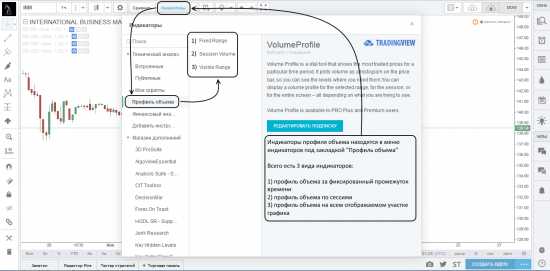
Индикатор профилей объема находится в меню индикаторов, вызываемом нажатием на соответствующую кнопку на верхней панели инструментов графика. Под соответствующей закладкой вам доступно три способа построения профиля объема.
В качестве примера мы рассмотрим третий вариант – профиль объема на всем отображаемом участке графика. Этот способ построения включает в себя все основные параметры профиля объема, таким образом, если вы овладеете ими, то остальные два способа будут для вас абсолютно понятны.
Для начала, рассмотрим все компоненты профиля объема, они одинаковы для всех трех способов построения.

Теперь мы подробно проанализируем все параметры (аргументы), которые вы можете настроить в соответствии с вашими требованиями.
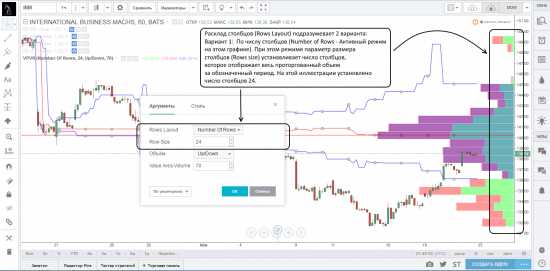
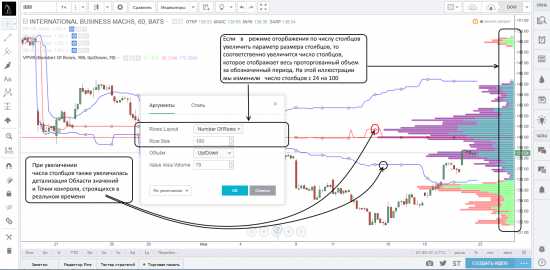
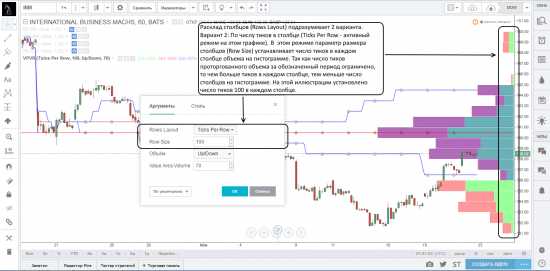
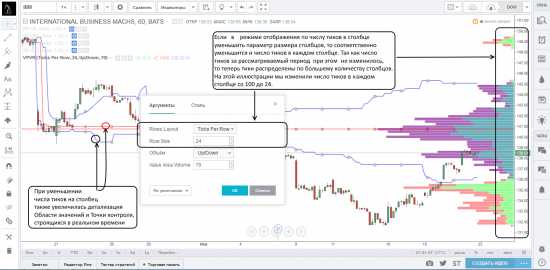
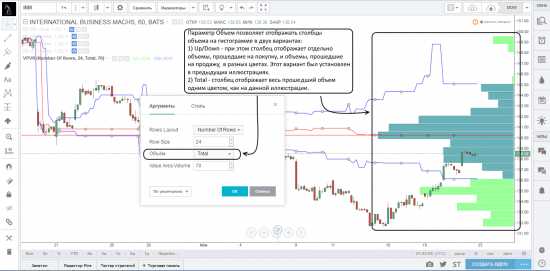
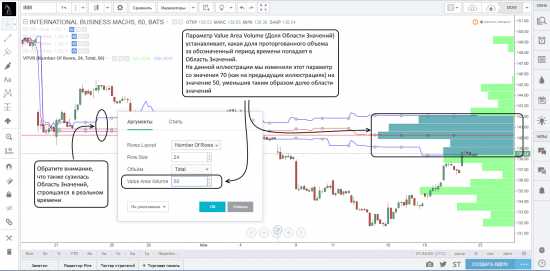
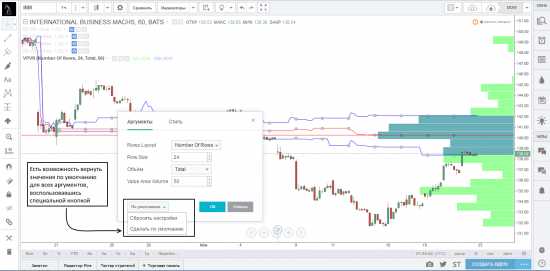
После настройки параметров следует перейти к управлению отображением индикатора (следующая вкладка в том же диалоговом окне).
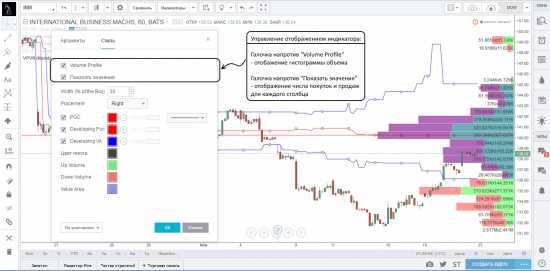

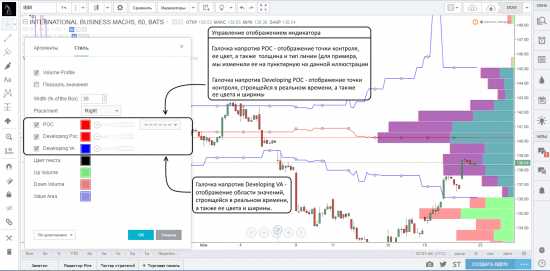

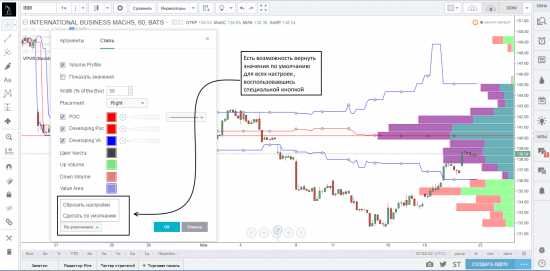
Теперь мы рассмотрим два других способа построения профиля объема.
Профиль объема по сессиям отображает гистограмму каждой торговой сессии инструмента и, соответственно, предназначен для построения профилей на внутридневных графиках.
Настройки этого способа построения в целом уже рассмотрены нами на примере профиля объема на всем отображаемом участке, поэтому тут мы заострим внимание только на отличиях.

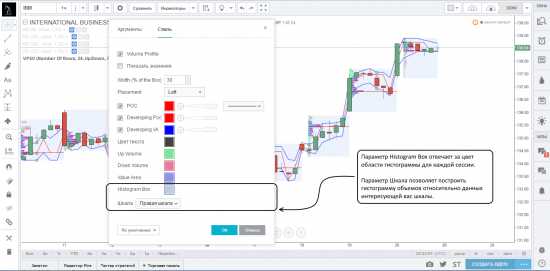
Профиль объема на фиксированном промежутке времени несколько отличается от предыдущих способов построения данного индикатора. Промежуток времени, по которому будет построен профиль, необходимо задать вручную.
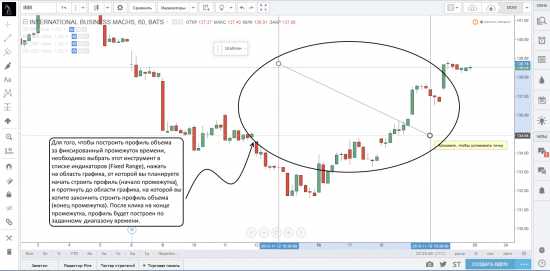

smart-lab.ru
RSI — индикатор, приносящий мне от 260 т.р. в месяц
Я люблю и активно использую индикатор RSI по 3-м причинам:
- С его помощью я заработал большую часть своего капитала;
- Он бесплатный и его можно включить как в Tradingview, так и в MT4;
- Он очень простой в использовании и показывает больше, чем другие индикаторы.
Описание RSI и правильное применение.
Индекс относительной силы (RSI) показывает потенциальный разворот.
Линия этого индикатора указывает перепроданность или перекупленность актива.
Т.е. когда скорее всего тренд сменится коррекцией или произойдет полная смена тренда.
Как выглядит?

На разных платформах он (Relative Strength Index) выглядит по-разному, но суть не меняется.
Стандартные настройки:
- Длина линии — 14.
- Верхняя граница (перекупленности) — 70.
- Нижняя граница (перепроданности) — 30.
Многие трейдеры допускают 3 типичные ошибки при использовании:
Ошибка #1 (грубейшая).
Изменение длины линии может негативна сказать на торговле.
Вместо обычного параметра (14) трейдеры меняют его на 8, 9 и даже 5.
Ни в коем случае не делайте этого! Да, у Вас будет много сигналов, но они будут ложными.
Без определенных фильтров сигналы будут слабыми и убыточными.
Ошибка #2 (губительная).
В Интернете полно материалов про данный индикатор.
Все сводится к тому, что «когда линия пересечет верхнюю планку — продавайте» и «когда линия достигнет нижнюю планку — покупайте на повышение«.
Полнейшая чушь.
Если будете торговать в таком духе, то сольете весь свой депозит за считанные минуты.
Ошибка #3 (необдуманная).
Трейдеры (особенно начинающие) ошибочно думают, что данный индикатор — грааль.
Сколько роликов записано с серенадами, посвященными ему?
Сотни.
Многие дилетанты твердят, что это самый лучший индикатор.
Да, это так. Только они показывают неправильное применение.
Кстати, некоторые «умники» умудряются продавать «мега — прибыльный индикатор» за большие суммы.
На деле оказывается, что в основе лежит RSI.
Что еще показывает?

Данный инструмент может показывать тренд.
В этом случае, ключевой цифрой является «50».
Если линия выше 50 — цена актива растет.
Если ниже 50 — цена актива падает.
Можно ли использовать эту информацию при торговле по тренду?
Не советую.
Этот инструмент лучше использовать для скальпинга на откатах (на разворотах),
а не для торговли по тренду.
Правильное применение.
В этом видео я показал, как я заработал 367$ за несколько минут с помощью RSI.
Я продемонстрировал свой подход при использовании данного индикатора.
Вывод
- Помните, что применение данного бесплатного инструмента в стандартном видео — губительно для Вашего депозита.
- Не пользуйтесь маленькой длинной линии. Самое оптимальное значение — 14.
Меньше показатели могут давать ложные и слабые сигналы. - Хотя этот инструмент показывает тренд, используйте его только для определения возможных разворотов.
binary-earn.com
Лучшие индикаторы для бинарных опционов без перерисовки
Частая проблема индикаторов для бинарных опционов – перерисовка на истории. Сначала вы видите хороший сигнал, чтобы войти в сделку. Но потом оказывается, через некоторое время, что индикатор перерисовался, и сигнал находится на графике уже в другом месте, а совершенная сделка убыточна. Такие индикаторы очень сложно использовать для прибыльного опционного трейдинга, так как процент успешных сделок будет невелик.
Лучшие индикаторы для бинарных опционов без перерисовки
Существуют также небольшое количество индикаторов без перерисовки, которые удобно показывают стрелками лучший момент входа в сделку и направление покупки опциона, вверх или вниз. С течением времени сигналы таких индикаторов не меняются. В статье вы сможете скачать каждый из них и проверить в реальных условиях.
Binary Option Arrows – отличный стрелочный индикатор с историей сделок
Хороший индикатор без перерисовки, который стрелкой указывает, когда входить в сделку опционом на повышение или на понижение. Принцип действия Binary Option Arrows основан на надежных свечных паттернах харами.
Сигналы индикатора можно начать получать прямо на живом графике Tradingview по ссылке: https://tradingview.com/chart
Перейдите во вкладку “Indicators” и в поиске напишите “Binary Option Arrows“. Затем просто щелкните по индикатору.
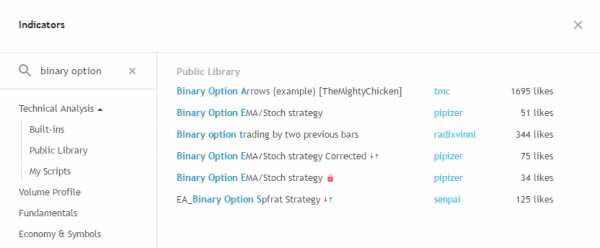
Подробнее о работе с бесплатным сервисом читайте в статье «Живой график Трейдингвью».
Индикатор не только не перерисовывает прошлые значения, но и показывает историю своих сигналов на графике. Зелеными линиями отмечены верные сигналы, а красными убыточные сделки:
Стрелочный индикатор Binary Option Arrows можно подстроить под определенный стиль торговли трейдера. Для тех, кто привык быстро действовать, можно выставить таймфрейм на одну или пять минут. Соответствующий срок экспирации следует ставить у брокера. Для среднесрочных трейдеров – таймфрейм 1 час и срок экспирации такой же.
Рекомендуемый брокер для торговли по индикатору Binary Option Arrows – Finmax. Здесь есть возможность выставить любое время экспирации и тренироваться на демо счете. Зарегистрируйся в Finmax по секретной ссылке и получи +100% к депозиту!
Получить БОНУС +100% >>
Самые надежные входы по этому индикатору после серии убыточных сделок. Рекомендуется входить в сделку на спокойном рынке после двух – трех красных линий или фильтровать сигнал другим индикатором.
Получить сигналы индикатора >>
QQE-New – лучший индикатор без перерисовки и запаздывания
Стрелочный индикатор QQE-New создан на основе предыдущей версии QQE и дополнен рядом качественных улучшений. Работа индикатора основана на более точных сглаженных показаниях классического RSI, заточенного под современные реалии рынка.Главная отличительная особенность индикатора – отсутствие запаздывания, когда сделку уже надо было совершить некоторое время назад, а индикатор только начинает подавать сигнал на вход.

В лучшем индикаторе QQE-New присутствуют алерты – звуковые сигналы, помогающие трейдеру «не проспать» очередную сделку. Для удобства трейдинга бинарными опционами во время работы индикатора появляются зеленые и красные стрелки, показывающие момент и направление входа в сделку.
Вы уверены в своем брокере на 100%? Читать независимый рейтинг брокеров 2019 >>
Индикатор QQE-New работает в форекс терминале Метатрейдер. Скачать его, а также подробную инструкцию по программе можно здесь.
Скачать индикатор QQE-New >>
Profit Sunrise – качественный стрелочник без перерисовки
Индикатор Profit Sunrise был создан первоначально для валютного рынка Форекс, поэтому он работает в терминале Метатрейдер. Как утверждают создатели, Profit Sunrise использует точный алгоритм вхождения в рынок, благодаря сложному фильтру шумов, отсекающему слабые сигналы.
Индикатор без перерисовки Profit Sunrise тестировался целый год группой создателей на нескольких валютных парах. В результате длительного тестирования он показал 91% успешных сделок у брокера Intrade Bar.

Как и в других стрелочных индикаторах, сигналы подаются в виде стрелок вверх и вниз. Кроме того, реализована функция звукового и текстового оповещения трейдера.
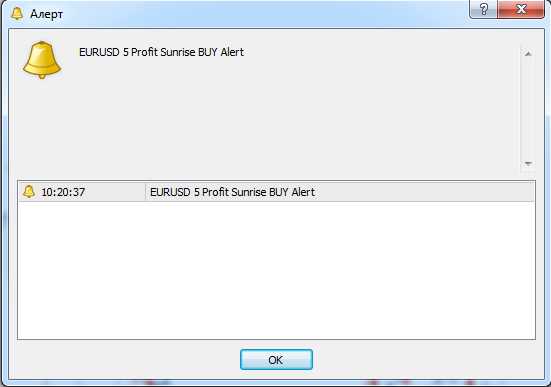
Скачать индикатор Profit Sunrise >>
По результатам тестирования лучшим советником для бинарных опционов и Форекс оказался робот Abi. Получайте гарантированный доход на полном автомате без усилий! Перейти на страницу робота Abi >>
T3MA-Alarm – стрелочный индикатор с точными сигналами
Стрелочный индикатор T3MA-Alarm хорошо зарекомендовал себя у трейдеров Форекс и был доработан для торговли опционами. Выяснилось даже, что для бинарных он подходит больше. Данный индикатор основан на однопериодной скользящей средней и RSI.

Стратегия сигналов индикатора довольно проста, поэтому рекомендуется использовать дополнительный трендовый фильтр для сигналов – скользящую среднюю с периодом 50. При этом сигналы вниз стоит использовать только те, что ниже скользящей средней, а сигналы вверх – выше скользящей средней. Настроить в T3MA-Alarm возможно только период, регулирующий точность отношения индикатора к цене.
Рекомендуемый таймфрейм графика 5-15 минут, экпирация опциона 5-10 минут. Экспирация должна быть чуть меньше таймфрейма.
Скачать индикатор T3MA-Alarm >>
KillBinarySignals-2 – специальный индикатор для бинарных опционов
Новая версия KillBinarySignals выдает более точные сигналы и никогда не перерисовывает сделки на истории по уверению авторов.
Видео по работе с индикатором в режиме реального времени:
Индикатор учитывает множество важных факторов, прежде чем вывести сигнал на экран:
- уровни поддержки и сопротивления;
- дневной диапазон актива;
- волатильность торгового инструмента;
- вероятность отскока или пробоя важных уровней;
- удаленность от важных ценовых уровней.
По результатам тестирования на реальном счете брокера Finmax, индикатор KillBinarySignals-2 совершил более 97% прибыльных сделок:
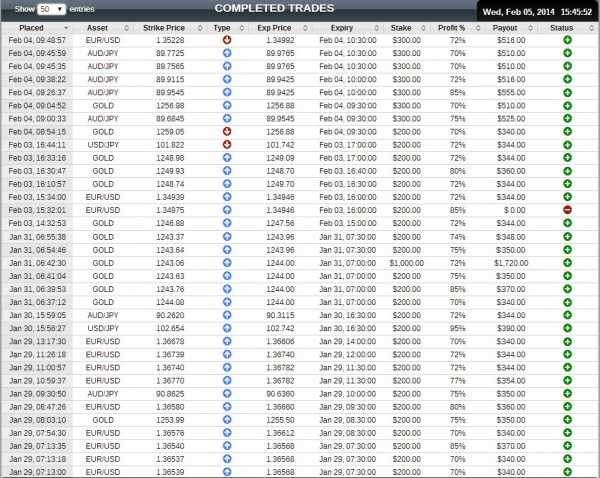
Скачать индикатор KillBinarySignals-2 >>
BrainTrend2Sig – точный индикатор тренда, который не подрисовывает на графиках
Индикатор BrainTrend2Sig основан на показаниях классических индикаторов Stoshastic и средний истиный диапазон ATR.
Подробнее об индикаторах ATR и Stochastic читайте в статье «Индикаторы для бинарных опционов».
Индикатор тренда без перерисовки BrainTrend2Sig можно запустить на платформе МетаТрейдер4. Сигнал появляется на экране в виде стрелки, а также воспроизводится звуковой сигнал. Лучше всего индикатор определяет смену направления тренда.

Скачать индикатор BrainTrend2Sig >>
Candlestick pattern indicator – стрелочный индикатор свечных паттернов
Очень интересный, не похожий на все другие индикатор. Candlestick pattern indicator (CPI) определяет на графике известные свечные модели: модель поглощения, харами, «падающая звезда», доджи и других. Для каждого паттерна индикатор определит сигнал вверх или вниз, обозначив его на графике стрелкой, и воспроизводит звуковой сигнал.

У индикатора Candlestick pattern indicator имеется удобная возможность настроить множество параметров:
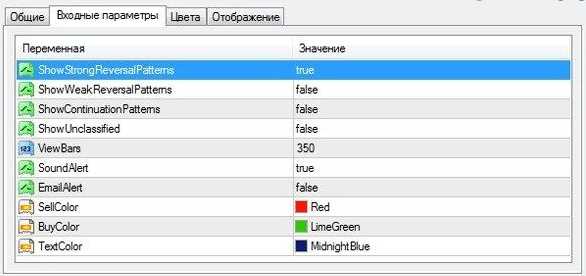
- ShowStrongReversalPatterns – включает или отключает поиск сильных паттернов разворота;
- ShowContinuationPatterns – включает или отключает поиск паттернов продолжения тенденции;
- Sound-or-Email-Alert – здесь можно настроить отправку сигнала по электронной почте или при помощи звука;
- SellColor, BuyColor– цвета стрелок на графике для сигнала вниз и вверх соответственно;
- TextColor – цвет текста названия свечной фигуры;
- ShowWeakReversalPatterns – отключение или включение поиска слабых фигур разворота;
- ShowUnclassified – поиск редких, не значительных паттернов.
Скачать индикатор Candlestick pattern indicator >>
Profit FX – авторский индикатор, который 100% не перерисовывает
Как и предыдущий, данный индикатор Profit FX является стрелочным, что значительно облегчает работу трейдера. Данный индикатор можно использовать, как для Форекс, так и для бинарных опционов. Есть возможность отправления сигналов на электронную почту и даже по смс. Вот наглядный пример сигналов индикатора Profit FX (щелкните картинку для увеличения):

Важные характеристики индикатора:
- Работает на разных таймфреймах с разными валютными парами
- Выдает примерно 2-4 сигнала в час
- Сигнальная стрелка не перескакивает на другие свечи при появлении сигнала.
- Процент прибыльных сделок 73-75%.
- Примеры сделок трейдеров по сигналам Profit FX (щелкните картинку для увеличения):
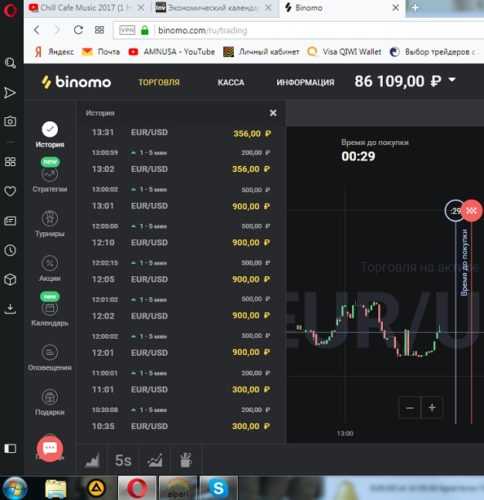
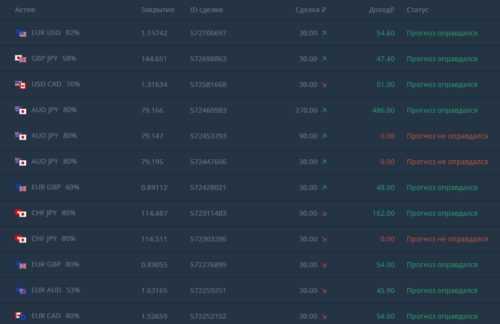
Скачать Profit FX
Мы постарались найти самые лучшие индикаторы без перерисовки, способные удовлетворить потребности любого трейдера в зависимости от его способа торговли. Не забывайте тщательно тестировать каждый индикатор на демо счете, убедитесь в его полезности, и только потом используйте на реальном счете. Не забудьте скачать терминал МетаТрейдер4, а так же подробную инструкцию по установке индикаторов.
Скачать полный набор индикаторов без перерисовки
allinvesting.ru
Стрелочная стратегия на 1 минуту «Mighty» 2019
Октябрь 08 05:13 2018
Рейтинг автора
Автор статьи
Леон Мартынов
Трейдер бинарных опционов с 2014 года.
Написано статей
Применить стратегию!
Обычные стратегии требуют от трейдера внимательного наблюдения за рынком и за показаниями индикаторов. Необходимо отслеживать положения линий, расстояние между ними, цвет элементов и т.д. – это зависит от того, какой конкретно набор инструментов используется. Однако существует категория так называемых «стрелочных индикаторов». Они отличаются тем, что выдают пользователю полностью готовые и однозначные сигналы. На графике буквально появляются указатели, которые показывают – в какой момент следует входить в рынок и куда пойдет цена: вверх или вниз.
Стратегии на основе стрелочных индикаторов отлично подходят для новичков. В данной статье мы рассмотрим торговую систему, позволяющую торговать на Binomo со сделками на 1 минуту. Основой является индикатор, который специально разрабатывался для трейдеров, торгующих контрактами с фиксированными условиями. Для Форекса он не подходит, так как позволяет прогнозировать только направление движения цены, но не интенсивность тренда.
Обзор индикатора и стратегии
Инструмент, лежащий в основе данной торговой системы, называется «Binary Option Arrows». Его формула анализирует рынок одновременно по нескольким направлениям. Во-первых, распознаются разворотные свечные паттерны. Имеется характерная комбинация японских свечей, которая при появлении на графике в большинстве случаев предвещает разворот рынка. Внешне это выглядит как две японских свечи с противоположным цветом заливки. Причем вторая всегда будет короче первой. Во-вторых, данный индикатор автоматически фильтрует сигналы с использованием формулы усреднения. Это повышает их точность.
В момент появления сигнала на графике появляется стрелочный указатель. Он направлен вверх, либо вниз. Также для привлечения внимания присутствует цветовая индикация. Сигнальная свеча окрашена вертикальным столбиком прозрачной заливки красного или зеленого цвета. Учитывая, что сигналы появляются не очень часто, это позволяет не пропустить их.
Настройка площадки и торгового терминала
Стрелочные индикаторы присутствуют только на «живом графике» от TradingView. В терминале Binomo, как и у других компаний, подобных инструментов нет по причине их узкой специализации. Они разрабатываются трейдерами самостоятельно в частном порядке. Итак, анализ рынка следует проводить на Live-графике, а непосредственно трейдинг – в терминале Биномо.
Пошаговая инструкция по настройке торговой платформы:
- выбор актива с хорошим показателем доходности;
- указание фиксированной суммы инвестиции в сделку (1–5% от депозита, не более).
Что касается режима отображения графика – это не играет принципиальной роли. Задача трейдера заключается в том, чтобы после появления сигнала быстро перейти во вкладку браузера с терминалом и открыть сделку. Binomo поддерживает функцию «торговля в 1 клик», что позволит не терять ни секунды времени.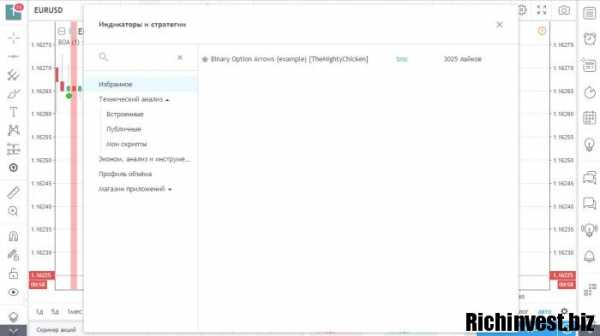
Настройка TradingView:
- открываем график той же валютной пары, что и в терминале Биномо;
- устанавливаем таймфрейм – 1 мин., тип построения – свечной;
- добавляем индикатор, вставив в строку поиска его название – «Binary Option Arrows (example) [TheMightyChicken]».
Инструмент не нуждается в дополнительной настройке. Для удобства можно увеличить стандартный масштаб.
Торговые сигналы по стратегии
Частота появления сигналов на таймфрейме в 1 минуту составляет приблизительно от 2 до 5 в час. Разумеется, нет никакого смысла все это время смотреть на Live-график. Организовать торговый процесс можно за счет добавления звукового оповещения на сигнал. Подобная функция имеется в настройках TradingView. В интернете имеется множество наглядных инструкций, как это сделать. Также можно воспользоваться традиционным подходом. А именно – уменьшить окно с графиком и оставить его сбоку основной программы. Таким образом, можно продолжать заниматься на компьютере своими делами, ожидая появления сигнала.
- Сигнал на повышение – стрелка, направленная вниз, которая находится выше свечи.
- Сигнал на понижение – направленная вверх зеленая стрелка, расположенная ниже свечи.
Сразу после появления стрелки следует перейти во вкладку с Binomo и открыть сделку по соответствующему направлению. Ниже приведен снимок терминала, иллюстрирующий длительность сделки по сигналу на повышение (первый на снимке TradingView выше).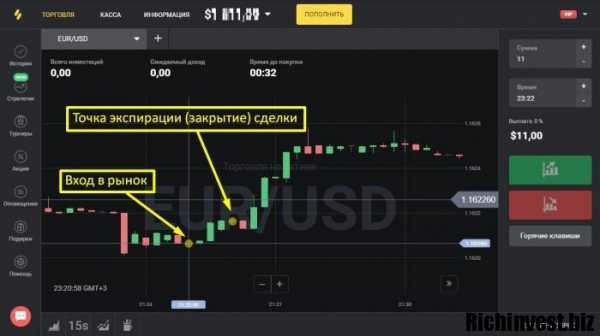
Торговать по данной стратегии сможет даже новичок, который недавно познакомился с трейдингом. Однако в то же время данная система требует определенного терпения, так как сигналы появляются не слишком часто.
Загрузка… richinvest.biz
